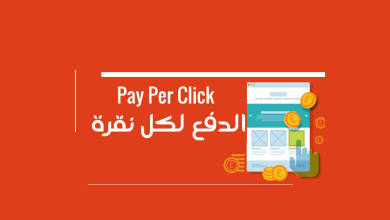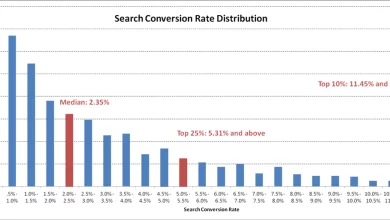كيفية إدارة عدد كبير من مواقع الووردبريس من داخل لوحة تحكم واحدة

كيفية إدارة عدد كبير من مواقع الووردبريس من داخل لوحة تحكم واحدة
لإدارة عدد كبير من مواقع الووردبريس من داخل لوحة تحكم واحدة
توجد الكثير من الأدوات التي تساعدك على إنشاء لوحة تحكم رئيسية موحدة لإدارة عدد كبير من مواقع الووردبريس في نفس الوقت.
أحد أشهر تلك الإضافات هي iThemes Sync التي توفر إمكانية إنشاء لوحة تحكم رئيسية لإدارة عدة مواقع بنفس الوقت. حيث يمكنك إضافة مواقعك الووردبريس داخلها والتحكم بها بسهولة وتطبيق التعديلات عليها جملة واحدة، كما توفر الإضافة بعض الخيارات الإضافية مثل عمل مسح أمني للمواقع، وإمكانية عمل نسخ احتياطي للمواقع.
كذلك توجد إضافة mainwp التي توفر لك لوحة تحكم رئيسية لإدارة عدد كبير وغير محدود من مواقع الووردبريس بشكل مجاني، لكن قد تحتاج إلى شراء إصدار مدفوع منها عند حاجتك إلى التمتع بالمميزات الاضافية التي توفرها مثل عمل نسخ احتياطية لموقعك أو تحسين سيو المواقع SEO أو غيرها من الإجراءات المتقدمة.
أيضا هناك أداة infinitewp التي تتمتع بشهرة كبيرة بين مديري مواقع الووردبريس، حيث تستخدم تلك الأداة من قبل شركات ومؤسسات كبيرة وشهيرة، وهي توفر خيارات كثيرة للغاية للتحكم في مجموعة مواقع مشغلة بالووردبريس من مكان واحد، كما أنها توفر العديد من الخيارات المتعلقة بالأمان والنسخ الاحتياطي وغيرها.
استخدام أداة infinitewp
سنعتمد في شرحنا العملي على أداة infinitewp نظرًا لشهرتها الواسعة وثقة المستخدمين بها، وكذلك لكونها توفر نسخة مجانية يمكن للكثير من مديري المواقع البدء بها، ثم بعد ذلك يمكنك الاشتراك في أحد الإصدارات المدفوعة للتمتع بمزيد من الخيارات التي تتيحها الأداة لأصحاب مواقع الووردبريس المتعددة.
تعبر أداة InfiniteWP هي عبارة عن تطبيق ويب (Web application) أو إضافة برمجية مخصصة لتعمل بالتزامن مع إضافة ووردبريس Infinitewp-client. ولكي تقوم بتحميلها على موقع ووردبريس الخاص بك عليك اتباع الخطوات التالية:
أولا تحتاج إلى الدخول للموقع الرسمي للإضافة و تسجيل حساب جديد باستخدام بياناتك الشخصية. ثم قم بعد ذلك بالتوجه إلى تبويب Download أعلى الصفحة وستجد بداخله رابط تحميل التطبيق كما هو مبين في الصورة التالية.
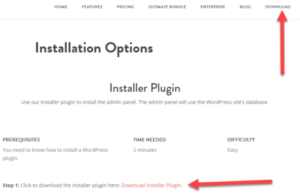
عند النقر على رابط التحميل (Download Installer Plugin) سيتم تحميل التطبيق بشكل ملف مضغوط على جهازك المحلي.
بمجرد الانتهاء من التحميل قم بالدخول إلى لوحة تحكم أحد مواقع الووردبريس لديك، وانتقل إلى إضافات << أضف جديد ثم انقر على زر (رفع إضافة) حدد موقع الملف المضغوط من خلال النقر على زر Choose File
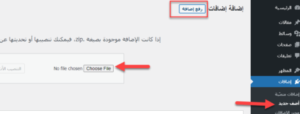
بعد تنصيب الإضافة InfiniteWP وتفعيلها على أحد مواقعك، ستلاحظ ظهور تبويب باسم IWP installer داخل لوحة تحكم الووردبريس.
ستظهر لك رسالة ترحيب تحتها زر (Install InfiniteWP admin panel) لتنصيب وإعداد لوحة التحكم الرئيسية وإدارة كل مواقعك من داخلها.
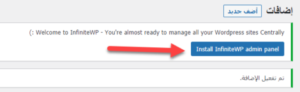
بعد النقر على زر التنصيب ستظهر أمامك واجهة التنصيب التي تطلب منك بعض البيانات الأساسية المطلوبة مثل تحديد مجلد التنصيب الذي يكون افتراضياً باسم (iwp)، وبيانات قاعدة بيانات ووردبريس (والتي يتم ملؤها تلقائياً)، كما يطلب منك وضع بريد إلكتروني وكلمة مرور من اختيارك كي تستخدمها فيما بعد للدخول إلى لوحة التحكم الرئيسية
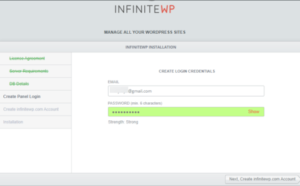
بعد إكمال كافة البيانات اللازمة لعملية التنصيب، الآن يظهر أمامك زر التوجه إلى لوحة التحكم الرئيسية (Open my admin panel)
قم بالنقر على هذا الزر، بعدها ستبدأ الإضافة في تنصيب بعض الإضافات البرمجية داخل موقعك، وبعد الانتهاء قم بالنقر على رابط Click here في الأسفل لعمل تحديث للصفحة وإنهاء عملية التنصيب
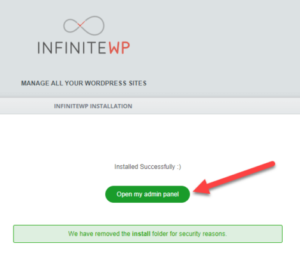
والآن يمكنك الدخول إلى لوحة التحكم الرئيسية لأداة Infinitewp من خلال الرابط: https://yoursite.com/iwp/
مع مراعاة استبدال yoursite.com برابط موقعك.
بعد ذلك تحتاج إلى الدخول إلى لوحة تحكم الووردبريس الخاصة بموقعك والقيام بتنصيب إضافة أخرى لإكمال عملية التنصيب وهي الإضافة Infinitewp-client. حيث ستحتاج لتنصيب هذه الإضافة في كل موقع تريد إضافته إلى لوحة التحكم الرئيسية Infinitewp لإدارة هذا الموقع من خلالها بسهولة.
يتم تنصيب الإضافة من خلال الانتقال إلى إضافات في لوحة تحكم ووردبريس، ثم البحث عن إضافة Infinitewp-client والقيام بتنصيبها وتفعيلها على الموقع. وبعد تفعيل الإضافة ستظهر أمامك بيانات عليك أن تستخدمها لربط الموقع الحالي وإضافته داخل لوحة التحكم الرئيسية Infinitewp
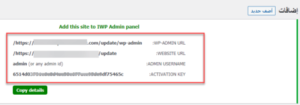
قم بنسخ هذه البيانات، وانتقل إلى لوحة التحكم الرئيسية لأداة InfiniteWP التي قمت بتنصيبها في الخطوات السابقة، ثم انقر على زر (إضافة موقع جديد) وألصق هذه البيانات التي قمت بنسخها لكي يتم ربط الموقع وإضافته داخل لوحة التحكم الرئيسية
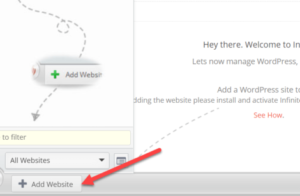
وبالتالي لإضافة أي موقع من مواقع الووردبريس التابعة لك إلى لوحة التحكم الرئيسية infiniteWP فإن كل ما تحتاج إليه هو الدخول إلى لوحة تحكم الموقع وتنصيب إضافة InfiniteWP-Client فيه، ثم نسخ بيانات الربط التي توفرها لك هذه الإضافة، والتوجه من جديد إلى لوحة التحكم الرئيسية والنقر على زر إضافة موقع جديد Add website وسيتم ربط الموقع و إضافته داخلها.